在 iPhone 上向语音信箱发送呼叫

想将来电直接发送到语音信箱吗?目前无法接听电话,宁愿稍后再处理?也许这只是一个您不认识的号码,您宁愿等着看是否有人留言,然后再确定是否值得处理。
无论如何,在 iPhone 上立即将任何电话发送到您的语音信箱真的很容易,即使没有明显的选项可以在来电时直接在屏幕上执行此操作。
如何将 iPhone 通话立即发送到语音信箱
以下是如何立即将呼入电话发送到 iPhone 上的语音信箱:
- 有来电时,快速双击顶部电源按钮将来电转至语音信箱
电源按钮是位于 iPhone 侧面或 iPhone 顶部的实际硬件按钮,与型号无关(它与您用来关闭/休眠 iPhone 显示屏的按钮相同,有时称为“睡眠/唤醒按钮”)。
例如,在 iPhone 12、iPhone 11、iPhone XS、iPhone XR、iPhone X、iPhone 8、iPhone 7、iPhone 6、iPhone Plus 型号和最新型号的 iPhone SE 上,以及介于两者之间的所有各种型号,例如Pro 和 Max,电源按钮是 iPhone 一侧的唯一按钮:
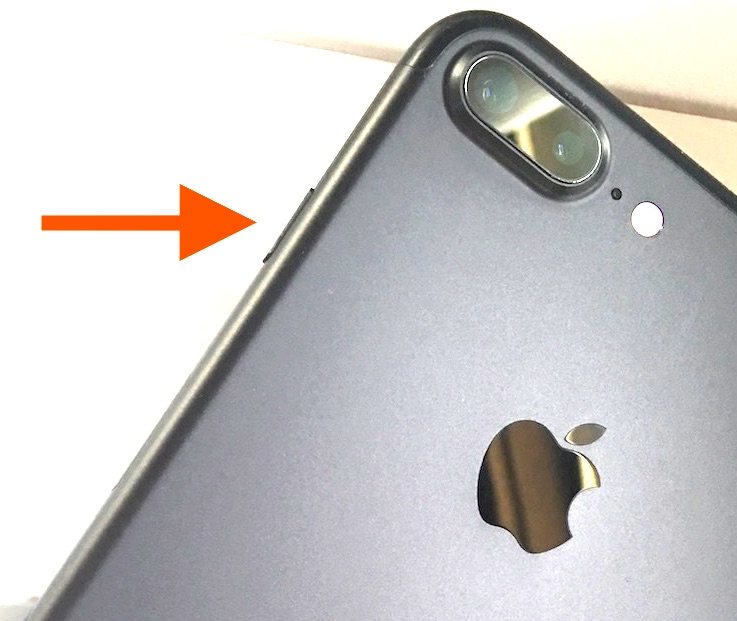
同时,在 iPhone SE、iPhone 5、iPhone 4 上,电源按钮位于 iPhone 的顶部。

这就是它的全部。一旦双击被注册,呼叫将立即发送到语音信箱。如果你设法做到足够快,来电者甚至不会听到铃声,它会直接转到语音信箱,就像电话关机或不在服务区时的效果一样。
这比静音通话并等待来电者留言要快得多,但如果您等待的时间太长那么对于呼叫者来说,他们已被发送到语音信箱变得相当明显。
因为没有真正的官方方法来阻止 iPhone 上的呼叫(沉默的阻止列表方法确实很有效),这可能是一种有效的方法来避免某些正在呼叫的人,或者如果您只是不想在特定时刻接听电话,特别是来自无法识别的号码。这肯定比让你的手机一直保持静音要好。
如果您要接听大量电话,您还可以使用呼叫转移功能将所有电话自动直接转接到语音信箱 使用此处描述的技巧。
简单有效,适用于所有移动运营商的所有 iPhone 机型。试试吧!
2020 年 10 月 27 日更新
